PODRĘCZNIK uzytkownika do 'Szablon importu z MADAR 1.0'
| Spis treści | |
| Instalacja dodatku | |
| FKP: Szczegółowy opis instalacji/ określenia położenia katalogów znajduje się w FAQ - najczęściej zadawane pytania i problemy (w dalszej części podręcznika).
1. Po rozpakowaniu archiwum pliki z rozszerzeniem *.sc wgrać do podkatalogu programu: ...ŚCIEŻKA_DO_PROGRAMU...\raporty\fk jeżeli podkatalog nie istnieje to należy go ręcznie założyć. 2. Zalogować się do firmy jako `admin` do programu; przy monicie o wczytanie nowych raportów wybrać `Wczytaj`. Dodatek powinien zostać wczytany. 3. Pliki konfiguracyjne (3) *.ini skopiować do katalogu firmy/ bazy danych. FKP: Raporty -> Diagnostyka -> Katalogi programu -> Katalog bieżącej firmy | |
| Konfiguracja | |
| Dodatek wymaga konfiguracji w przypadku róznych dekretów dla wybranych stawek vat. Konfiguracja jest ustawiana w momencie importu na oknie. | |
| Aktualizacja dodatku | |
| Wstęp | |
|
Dodatek umożliwia import z MADAR wybranych dokumentów z pliku *.fpp oraz *.txm. Import obejmuje: - dane kontrahentów (automatyczne uzgodnienie po NIP lub kodzie KH), - dokumenty handlowe - sprzedaż (FA oraz korekty), - dokumenty handlowe - zakup (PZ), - dokumenty kasowe (KP/KW) w formie raportów kasowych. | |
| Uruchomienie dodatku | |
| Ważne!
1. Do poprawnego działania dodatku przy wczytywaniu dokumentów PA oraz KP jest wymagane zdefiniowanie kontrahenta detalicznego (kod 'Detal'). | |
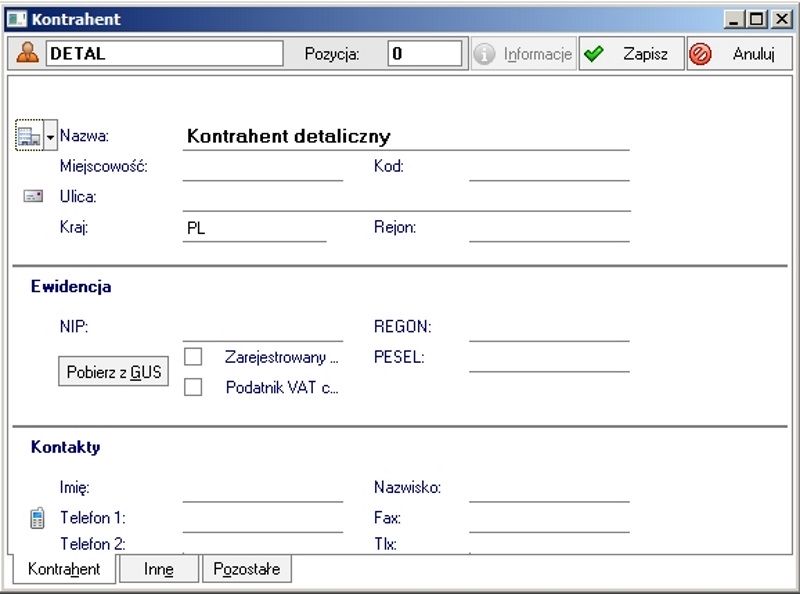 | |
| 2. Konfigurację ustawień kont należy przeprowadzić po wczytaniu plików *.fpp lub *.txm.
3. Uruchomienie importu: - Wchodzimy do 'Dokumenty -> Przeglądanie -> Bufor'. - Z głównego menu operacji wybieramy 'Drukowanie'. Nnastępnie z listy raportów wybieramy 'Import z MADAR (BLOT)' i zatwierdzamy przyciskiem 'Wykonaj'. |  |
| - Po wykonaniu ww. czynności pojawi się okno dodatku.
- Za pomocą przycisku '...' wybieramy plik *.fpp lub *.txm zawierający dokumenty do importu. - Po poprawnym wskazaniu pliku tabela z dokumentami zostanie automatycznie uzupełniona. Konfiguracja ustawień dla dokumentów: - W kolumnie 'Wczytuj' zaznaczamy, gdy dokument ma zostać wczytany. - W kolumnie 'Ustalony typ' podajemy kod typu dokumentu skojarzony z typem dokumentu wczytanego z pliku *.fpp lub *.txm (gdy nie chcemy podawać(obsługiwać) to wstawiamy 'x') - W kolumnie 'Rejestr vat' podajemy nazwę rejestru vat skojarzonego z wybranym typem dokumentu. - Po wybraniu interesujących nas typów dokumentów przystępujemy do konfiguracji kont dokumentu. | 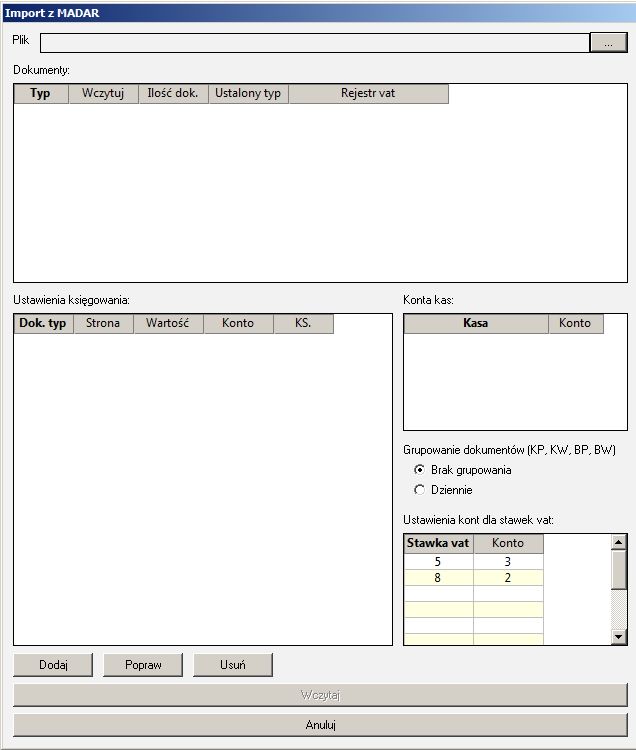 |
| Konfiguracja ustawień kont:
- Przycisk 'Dodaj' w sekcji ustawienia pozwala na dodanie ustawień kont dla wybranego typu dokumentu. - W oknie ustawień podajemy typ wczytanego dokumentu, stronę, wartość, konto oraz typ księgowania, do którego chcemy dodać konfigurację. - Dla dokumentów typu: "KP","KW","BP","BW" dodajemy tylko po jednym ustawieniu ponieważ program sam rozróżni strony dokumentu. - Po zakończeniu konfigurowania kont przystępujemy do konfiguracji kont kas. - W przypadku księgowania na różne konta wg stawki vat. |  |
| Konfiguracja kont kasy:
- Na oknie konfiguracji w miejscu widocznym na obrazku obok wpisujemy numer konta kasy. | 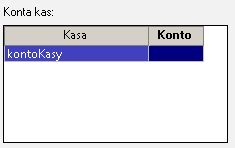 |
| W przypadku różnych dekretów wg stawki vat wymagane jest wypełnienie listy stawek vat oraz kont.
Przykład działania dla stawek i kont widocznych na obrazku obok. Przykład: •Ustawione konto 730-V (V- symbol konta pobrany z listy stawek vat z kontami). Pozycje po żadanej stronie zostaną rozbite w.g określonej stawki vat: • dla stawki 8% - konto 730-2, • dla stawki 5% - konto 730-3. Po zakończeniu dodawania konfiguracji możemy przystąpić do importu dokumentów klikając przycisk 'Wczytaj'. - Po zakończeniu importu dokumentów okno dodatku zostanie automatycznie zamknięte. | 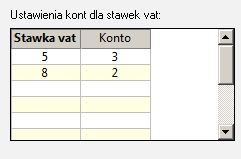 |